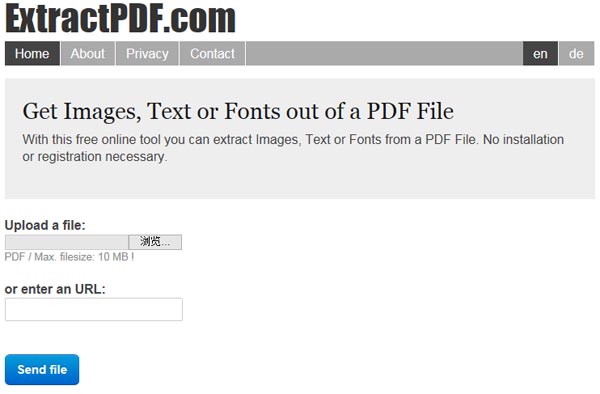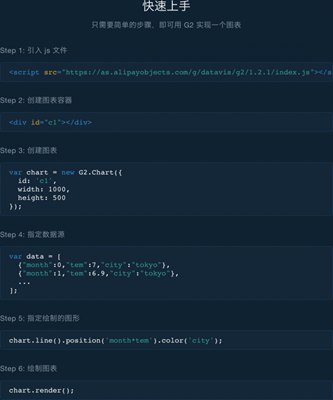【WPS办公】如何在WPS文字和Word中插入图表
发布时间:2020-09-17
如何在WPS文字和Word中插入图表,工作中,有时候我们经常需要在Word或者 中插入一些图表对文章内容进行补充说明,通常情况下,我们都是从Excel中复制粘贴到Word或 中,如图:,,
,但是很多小伙伴发现,粘贴到Word或 中的图表,当我们改变图表的大小时,会变成下面这样的情况,如图:,,
,图表不见了,只有简单的文字,这样的格式显然不符合我们的要求,那么怎样才是插入图表的正确姿势呢?下面我们就来带领大家体验一番。,首先,复制完图表后,我们不要急于马上粘贴到Word或者 中,而是要点击开始菜单栏下的粘贴工具,在下拉菜单中点击选择性粘贴选项,如图:,,
,系统弹出一个选择性粘贴窗口,我们点选粘贴链接,在右侧作为下面选择 图形数据,如图:,,
,点击确定后,我们就可以看到这个图表成功的插入到Word或者 中,如图:,,
,这个时候,我们随意更改图表的大小,都不会影响其内容的改变,如图:,,
,小伙伴们,这个技巧你学会了吗?,
- 话题列表
- 推荐阅读
-
- 优质推荐
全站搜索


![【数据测试】[信息图表]云计算的世](http://pic2.5d.ink/it/12371101060070516.jpg)